Skype для бизнеса Skype для бизнеса Online Skype для бизнеса Online, предоставляемый 21Vianet Lync для Mac 2011 Центр администрирования Skype для бизнеса Skype для бизнеса basic Skype для бизнеса на Android Skype для бизнеса на Mac Еще. Меньше
Многие пользователи находят использование внешней клавиатуры с помощью сочетаний клавиш для Skype для бизнеса помогает им работать эффективнее. Для пользователей с ограниченными возможностями или плохим зрением клавиши быстрого доступа могут быть более удобными, чем работа с сенсорным экраном или мышью.
- Сочетания клавиш в этой статье соответствуют принятой в США раскладке клавиатуры. Сочетания клавиш для других раскладок клавиатуры могут отличаться от приведенных здесь.
- Знак «плюс» (+) в ярлыке означает, что вам нужно одновременно нажать несколько клавиш.
- Знак запятой (,) в ярлыке означает, что вам нужно нажимать несколько клавиш по порядку.
В этой статье описаны сочетания клавиш в Skype для бизнеса для Windows.
Как подключиться к звонку Skype for business по ссылке
- Чтобы быстро найти сочетание клавиш в этой статье, можно использовать поиск. Нажмите клавиши CTRL + F, а затем введите слова для поиска.
В этом разделе
- Часто используемые сочетания клавиш
- Навигация в Skype для бизнеса
- Работа в главном окне Skype для бизнеса
- Работа со списком контактов
- Работа в представлении «карточка контакта»
- Использование окна беседы
- Контроль звонков (окно беседы)
- Управляющее видео (окно беседы)
- Чат (окно беседы)
- Использование беседы или этапа собрания
- Использование среды беседы
- Работа с беседами во вкладках
- Сохраняемый чат
Часто используемые сочетания клавиш
В следующей таблице показаны часто используемые сочетания клавиш в Skype для бизнеса для Windows.
Найдите контакт в главном окне.
Вы можете отобразить дополнительные параметры, например, чтобы позвонить, начать чат и больше узнать, когда выбран контакт.
Открытие контекстно-зависимого меню при выборе контакта.
Прием входящего звонка или чата.
Клавиша с логотипом Windows+Shift+O
Отклонить входящий звонок или чат.
Включение и отключение микрофона во время звонка.
Включать и отключать камеру, когда видеосоединение уже установлено во время звонка.
Отмените общий доступ к рабочему столу.
Пригласить контакт в существующую беседу (в окне беседы).
Завершить беседу (в окне беседы).
Навигация в Skype для бизнеса
Используйте эти сочетания клавиш в любом разделе программы.
Принять входящее приглашение.
Клавиша с логотипом Windows+Shift+O
Установите фокус на поле Поиск контакта .
Открыть главное окно и переместить фокус на поле поиска.
Включение и отключение микрофона во время звонка.
Включать и отключать камеру, когда видеосоединение уже установлено во время звонка.
Порядок работы в программе Skype для бизнеса
Прекращение демонстрации экрана во время звонка.
Вернуть контроль при демонстрации экрана во время звонка.
Работа в главном окне Skype для бизнеса
Используйте эти сочетания клавиш, когда главное окно Skype для бизнеса находится на переднем плане.
Переход на вкладку список контактов .
Перейти на вкладку «Сохраняемый чат».
Переход на вкладку список бесед .
Переход на вкладку » Телефон «.
Переход на вкладку » собрания «.
В качестве делегата переключить звонок на рабочий номер другого пользователя. (Недоступно для всех подписок Microsoft 365.)
CTRL+1 или CTRL+SHIFT+1
Открыть меню Система. Клавиша ALT открывает строку меню.
Открытие меню » файл «.
Начните собрание с собраниями прямо сейчас .
Открытие меню Сервис .
Открытие меню » Справка «.
Быстрый переход между основными разделами окна.
Работа со списком контактов
Используйте эти сочетания клавиш в списке Контакты.
Удалить выбранную пользовательскую группу или контакт.
Переместить выбранную группу вверх.
ALT + СТРЕЛКА ВВЕРХ
Переместить выбранную группу вниз.
В меню сочетания клавиш Откройте выбранную карточку контакта или группу контактов.
Свернуть или развернуть выбранную группу.
Удаление выбранного контакта из списка контактов (только для участников, не входящих в группу рассылки).
Работа в представлении «карточка контакта»
Используйте эти сочетания клавиш в карточке контакта. Чтобы открыть карточку контакта, нажмите клавиши ALT+ВВОД.
Закрыть карточку контакта.
Перейти к следующей вкладке в нижней части карточки контакта.
Перемещайтесь по вкладкам в нижней части карточки контакта в обратном порядке.
Использование окна беседы
Используйте эти сочетания клавиш в окне Беседа.
Открыть домашнюю страницу справки в меню » Справка «.
Выйти из полноэкранного режима. Если он не используется, закрыть окно Беседа при отсутствии в ней аудио, видео или общего доступа.
Допускайте любые из уведомлений приглашения. К ним относятся голосовая, видеосвязь, звонки и запросы на общий доступ.
Закрыть окно Беседа.
Пропускать уведомления о приглашениях. К ним относятся голосовая, видеосвязь, звонки и запросы на общий доступ.
Повторно присоединиться к аудиопотоку в ходе собрания.
Открытие диалогового окна » Сохранить как » для файла, отправленного в окне беседы .
Пригласить контакт в существующую беседу.
Сохранить журнал мгновенных сообщений. Сохраняет личные беседы при использовании Outlook.
Отобразить или скрыть область мгновенных сообщений.
Отправить файл или (в контексте конференции) добавить вложение собрания.
Запустите OneNote, чтобы создать заметки о сеансе беседы.
Отобразить или скрыть список участников.
Переход к предыдущему элементу экрана в окне беседы при управлении общим экраном другого пользователя на собрании.
Ctrl + Shift + Alt + стрелка влево
Переход к следующему элементу экрана в окне беседы при управлении общим экраном другого пользователя на собрании.
Ctrl + Shift + Alt + стрелка вправо
Начало или завершение видеосвязи.
Перевести на удержание или возобновить текущую голосовую беседу.
Помечайте беседу в виде высокой важности в беседах между пользователями. Недоступно для собраний.
Отображение или скрытие сцены совместного доступа.
Перейти в компактный режим.
Добавление или завершение воспроизведения звука.
Lync 2013 и Skype для бизнеса 2015: при нажатии кнопки режима открывается соответствующая выноска.
Клавиша СТРЕЛКА ВВЕРХ
В Lync 2013 и Skype для бизнеса 2015: если фокус установлен на кнопке режима, выполняется действие по умолчанию. Для звукового сигнала микрофон отключен или выключен. Для видеосоединения Камера запускается или останавливается.
Отклонить или скрыть открытую выноску или подходящую подокно с фокусом клавиатуры.
При совместном использовании экрана установите фокус клавиатуры на панель инструментов, чтобы управлять демонстрацией экрана. В Skype для бизнеса 2016 вы можете нажать ESC, чтобы вернуть фокус в окно беседы.
Только в Skype для бизнеса 2016: быстрый переход между основными разделами окна.
Контроль звонков (окно беседы)
Эти сочетания клавиш можно использовать для управления личными звонками. Эти сочетания клавиш не работают в конференц-связи.
Завершить звонок или чат.
Открытие средства выбора контактов во время однорангового звонка. (Недоступно для всех подписок Microsoft 365.)
Поставить звонок на удержание.
Открыть панель набора номера.
Управляющее видео (окно беседы)
Используйте эти сочетания клавиш при работе с видео в окне Беседа.
Просмотр окна беседы в полноэкранном режиме.
Выйти из полноэкранного режима видео.
F5 (в Skype для бизнеса 2016) или ESC
Отображение и скрытие коллекции видео.
Заблокировать ваше видео для всех участников собрания.
Чат (окно беседы)
Эти сочетания клавиш используются при обмене сообщениями с другими пользователями.
Открыть справку.
Сохранить беседу чата в файл.
Сохраняйте беседу в чате в журнал бесед.
Выберите все содержимое в беседе.
Вырезать скопированный текст.
Вставьте скопированный текст.
Shift+Insert или Ctrl+V
Скопировать выделенный текст.
Преобразование выделенного текста в полужирный.
Преобразование выделенного текста в курсив.
Преобразование выделенного текста в подчеркнутый.
Вернуть предыдущее действие.
Отмена предыдущего действия.
Изменение цвета введенного текста.
Откройте файл, полученный с помощью Skype.
Отклонить файл, отправленный с помощью Skype.
Поместите фокус в область ввода чата.
Начните новую строку в сообщении чата, которое вы еще не отправили.
Использование беседы или этапа собрания
Просмотр окна беседы в полноэкранном режиме.
Выход из режима «во весь экран».
Прекратить совместный доступ.
Управление представляемым контентом.
Отображение или скрытие сцены совместного доступа.
Принудительное оповещение о ожидании на уровне 1 в полноэкранном режиме.
Переход в режим докладчика.
Переход в представление Галерея.
Переход к предыдущему элементу экрана в окне беседы при управлении общим экраном другого пользователя на собрании.
Ctrl + Shift + Alt + стрелка вправо
Переход к следующему элементу экрана в окне беседы при управлении общим экраном другого пользователя на собрании.
Ctrl + Shift + Alt + стрелка влево
Использование среды беседы
Удаление выбранных элементов.
Переход в начало списка.
Перемещение в нижнюю часть списка.
Переход на одну страницу вверх (примерно 24 строки).
Переход на одну страницу вниз (примерно 24 строки).
Перейти к предыдущему контакту, чтобы начать беседу.
Клавиша СТРЕЛКА ВВЕРХ
Перейти к следующему контакту, чтобы начать беседу.
Клавиша СТРЕЛКА ВНИЗ
Работа с беседами во вкладках
Открытие меню «система» в окне вкладки.
Установка фокуса на элементе вкладки в представлении беседы с вкладками.
Переключиться на следующую вкладку (непрерывное переключение между всеми вкладками).
Перейти к определенному номеру вкладки и переместить фокус на этот разговор.
Ctrl + номер вкладки (1-9)
Закрепите или открепите выбранную беседу в окне вкладки.
Сохраняемый чат
Окно «сохраняемый чат» использует те же сочетания клавиш, что и окно беседы и чат. Эта функция недоступна для подписок Microsoft 365.
Дополнительные сведения
В этой статье описаны сочетания клавиш в Skype для бизнеса на Mac.
- Чтобы быстро найти сочетание клавиш в этой статье, можно использовать поиск. Нажмите клавиши Command + F, а затем введите слова для поиска.
В этом разделе
- Сочетания клавиш в Skype для бизнеса на Mac
- Сочетания клавиш в Lync для Mac 2011
Сочетания клавиш в Skype для бизнеса на Mac
Используйте следующие сочетания клавиш для более эффективной работы в Skype для бизнеса на Mac.
Войдите в службу Skype для бизнеса и выйдите из нее.
Начните собрание с собраниями прямо сейчас .
Выйдите из Skype для бизнеса.
Свертывание активного окна.
Восстановление активного окна.
Закрытие активного окна
Присоединиться к собранию по сети с помощью URL-адреса.
Клавиша Стрелка вверх ++ O
Откройте меню эмодзи и символы.
Выйти из полноэкранного режима при предоставлении общего доступа к рабочему столу.
Открытие диалогового окна «настройки приложения».
Открытие меню «Орфография и грамматика».
Сообщить о проблеме.
Клавиша Стрелка вверх ++ E
Поставить звонок на удержание.
Клавиша Стрелка вверх ++ H
Клавиша Стрелка вверх ++ M
Клавиша Стрелка вверх ++ V
Предоставление общего доступа к экрану.
Клавиша Стрелка вверх ++ S
Допустить всех в зале ожидания.
Клавиша Стрелка вверх ++ A
Отключить Микрофоны аудитории.
Скрыть других пользователей.
Отображение панели набора номера.
Сочетания клавиш в Lync для Mac 2011
Вы можете эффективно выполнять задачи вLync с помощью следующих сочетаний клавиш.
Войдите в службу Lync и выйдите из нее.
Выйдите из Lync.
Показать список контактов.
Закрытие активного окна (списка контактов или окна сообщения).
Сохранение мгновенного сообщения.
Проверьте правильность написания.
Вырезать скопированный текст.
Скопировать выделенный текст.
Вставка выделенного текста.
Выделите все в окне сообщения.
Откройте Журнал бесед.
Отправка сообщения электронной почты выбранному контакту.
Открытие окна беседы при выделенном контакте.
Return или пробел
Выйдите из полноэкранного видео.
Приостановка воспроизведения видео в полноэкранном режиме.
Соберитесь с звонком.
Присоединиться к собранию по сети с помощью URL-адреса.
Клавиша Стрелка вверх ++ N
Выйти из полноэкранного режима при предоставлении общего доступа к рабочему столу.
См. также
В этой статье описаны сочетания клавиш в Skype для бизнеса для Android.
- Чтобы быстро найти сочетание клавиш в этой статье, можно использовать поиск. Нажмите клавиши CTRL + F, а затем введите слова для поиска.
В этом разделе
- Часто используемые сочетания клавиш
- Навигация в главном представлении
- Работа с контактами
- Управление звонком или сеансом чата
- Закрытие экрана и выход из Skype для бизнеса
Часто используемые сочетания клавиш
В следующей таблице показаны часто используемые сочетания клавиш в Skype для бизнеса для Android.
Перемещение между областями или отдельными элементами управления на экране, в списке или на карточке контакта.
Клавиша Tab (вперед) или SHIFT + TAB (назад)
Перемещение между элементами в меню или в боковой области.
Стрелка вверх или вниз
Перемещаться между списками, например контактами, от одного элемента к другому.
Клавиши со стрелками
Выход из меню или режима.
Клавиша ESC или BACKSPACE
Навигация в главном представлении
Откройте окно собрания или Контакты из основного представления.
Клавишу TAB или клавишу со стрелкой, пока фокус не появится на кнопке Просмотр списка собраний , затем введите
Открытие экрана контактов из основного представления.
Нажимайте клавишу TAB, пока фокус не появится на кнопке Просмотр списка собраний , стрелка вправо, пока фокус не появится на кнопке Просмотр контактов и управление контактами , а затем введите
Открыть последнюю беседу из основного представления.
Стрелка вниз или вверх, пока фокус не поместится на имя контакта и беседу в разделе » Последние беседы «, а затем нажмите клавишу ВВОД.
Работа с контактами
Поиск пользователя в справочнике компании в главном представлении.
TAB или клавишу со стрелкой, пока фокус не будет указан в поле Поиск в каталоге Организации , а затем нажмите клавишу ВВОД.
Нажимайте клавишу TAB, пока фокус не появится в поле Поиск людей , а затем введите имя контакта.
Клавиша Стрелка вниз, пока фокус не находится на контакте, затем введите
Открыть карточку контакта из представления » Контакты «.
Клавишу TAB или клавишу со стрелкой, пока фокус не переместится на контакт, затем введите
Управление звонком или сеансом чата
Сделайте звуковой или голосовой звонок или начните сеанс чата из карточки контакта.
Нажимайте клавишу TAB, пока фокус не переместится на видеозвонок, на звуковой Звонокили в чате , а затем нажмите клавишу ВВОД.
Поместите текущую голосовую беседу на удержание.
Клавишу TAB, пока фокус не появится на кнопке » Дополнительные параметры «, а затем введите.
Нажимайте клавишу TAB, пока фокус не переместится на кнопку удержание , затем введите.
Возобновление голосовой беседы на удержании.
Клавишу TAB, пока фокус не появится на кнопке » возобновить «, а затем введите
Запуск и остановка видео во время звонка или собрания.
Завершение голосового или видеозвонка.
Клавиша TAB, пока фокус не находится на кнопке » завершить звонок «, а затем введите
Закрытие экрана и выход из Skype для бизнеса
Закрыть карточку контакта или другой экран и вернуться к предыдущему экрану.
Клавиша ESC или BACKSPACE
Переход с Skype для бизнеса на начальный экран Android.
Выйдите изSkype для бизнеса для Android из основного представления.
TAB или SHIFT + TAB, пока фокус не находится в меню «Параметры профиля «, а затем нажмите клавишу ВВОД.
Клавиша TAB, пока фокус не переместится на параметр » выход «, а затем введите
См. также
Техническая поддержка пользователей с ограниченными возможностями
Корпорация Майкрософт стремится к тому, чтобы все наши клиенты получали наилучшие продукты и обслуживание. Если у вас ограниченные возможности или вас интересуют вопросы, связанные со специальными возможностями, обратитесь в службу Microsoft Disability Answer Desk для получения технической поддержки. Специалисты Microsoft Disability Answer Desk знакомы со многими популярными специальными возможностями и могут оказывать поддержку на английском, испанском, французском языках, а также на американском жестовом языке. Перейдите на сайт Microsoft Disability Answer Desk, чтобы узнать контактные сведения для вашего региона.
Если вы представитель государственного учреждения или коммерческой организации, обратитесь в службу Disability Answer Desk для предприятий.
Источник: support.microsoft.com
Сочетания клавиш для Skype для бизнеса
Сочетания клавиш представляют собой сочетания из двух или большего количества клавиш, при одновременном нажатии которых выполняется действие, для которого обычно требуется мышь или другое указательное устройство. Сочетания клавиш, описанные здесь, относятся к раскладке клавиатуры в Lync для США. Клавиши в других раскладках могут не полностью соответствовать клавишам в раскладке США.
Эти сочетания клавиш относятся к функциям пользовательского интерфейса Lync. Так, например, чтобы нажатие клавиши ESC закрыло карточку контакта, необходимо находиться в этой карточке контакта.
Клавиши Tab и Shift+Tab обычно используются для перехода между элементами пользовательского интерфейса. С помощью клавиши Tab можно перемещаться между элементами пользовательского интерфейса по порядку, а с помощью сочетания клавиш Shift+Tab — в обратном порядке.
Некоторые функции могут быть недоступны для вашей учетной записи. Мы их указали.
Типы сочетаний клавиш
- Общие (для всех окон)
- Главное окно Skype для бизнеса (Lync)
- Список контактов
- Карточка контакта
- Окно беседы
- Элементы управления звонком (окно беседы)
- Видео (окно беседы)
- Окно обмена мгновенными сообщениями
- Беседа или сцена собрания
- Среда бесед
- Совместный доступ к PPT-презентациям: средство просмотра устаревших версий PPT-презентаций
- Беседы во вкладках
- Сохраняемый чат
Общие (для всех окон)
Указанные ниже сочетания клавиш работают независимо от того, какое из окон активно.
Клавиша или
сочетание клавиш
Клавиша с логотипом Windows+Shift+O
Принять входящее приглашение.
Отключить или включить свой микрофон.
Отключить или включить камеру (если уже установлена видеосвязь во время звонка).
Переместить фокус на панель инструментов совместного доступа к приложению.
Открыть главное окно и переместить фокус на поле поиска.
Вернуть управление при совместном доступе к экрану.
Прекратить совместный доступ к экрану.
Главное окно Skype для бизнеса
Эти сочетания клавиш работают в том случае, если главное окно Lync находится на переднем плане.
Клавиша или
сочетание клавиш
Перейти на вкладку «Список контактов».
Перейти на вкладку «Сохраняемый чат».
Перейти на вкладку «Список бесед».
Перейти на вкладку «Телефон»
Ctrl+1 или Ctrl+Shift+1
В качестве делегата переключить звонок на рабочий номер другого пользователя. (Недоступно в Lync Basic или во всех Microsoft 365 подписок).
Открыть меню Система. Клавиша ALT открывает строку меню.
Открыть меню «Файл»
Открыть меню «Сервис».
Открыть меню «Справка».
Список контактов
Эти сочетания клавиш используются в списке контактов.
Клавиша или
сочетание клавиш
Удалить выбранную пользовательскую группу или контакт.
Переместить выбранную группу вверх.
Переместить выбранную группу вниз.
В контекстном меню: открыть карточку выбранного контакта или карточек контактов выбранной группы.
Свернуть или развернуть выбранную группу.
Удалить выбранный контакт из списка контактов (только для пользователей, не входящих в группу рассылки).
Карточка контакта
Эти сочетания клавиш используются в карточке контакта. Сочетание клавиш Alt+Enter позволяет открыть карточку контакта.
Клавиша или
сочетание клавиш
Закрыть карточку контакта.
Перейти к следующей вкладке в нижней части карточки контакта.
Перейти к предыдущей вкладке в нижней части карточки контакта.
Окно беседы
Эти сочетания клавиш используются в окне беседы.
Клавиша или
сочетание клавиш
Открыть домашнюю страницу справки (в меню «Справка»).
Выйти из полноэкранного режима, если он включен. В противном случае окно беседы будет закрыто только при отсутствии аудио- и видеопотока либо сеанса совместного доступа.
Допускайте любые из уведомлений приглашения. К ним относятся голосовая, видеосвязь, звонки и запросы на общий доступ.
Закрыть окно беседы.
Пропускать уведомления о приглашениях. К ним относятся голосовая, видеосвязь, звонки и запросы на общий доступ.
Повторно присоединиться к аудиопотоку в ходе собрания.
Открыть диалоговое окно Сохранить как для файла, полученного в окне беседы.
Пригласить контакт в существующую беседу.
Сохранить журнал мгновенных сообщений. Сохраняет личные беседы при использовании Outlook.
Отобразить или скрыть область мгновенных сообщений.
Отправить файл или (в контексте конференции) добавить вложение собрания.
Создать заметки с помощью специализированной программы Microsoft OneNote. Запускает OneNote. (Недоступно в Lync Basic.)
Отобразить или скрыть список участников.
Перейти вправо к следующему элементу интерфейса в окне беседы. Это сочетание клавиш заменяет нажатие клавиши TAB для перемещения фокуса с текущего элемента интерфейса на следующий.
Перейти влево к следующему элементу интерфейса в окне беседы. Это сочетание клавиш заменяет нажатие клавиши TAB для перемещения фокуса с текущего элемента интерфейса на предыдущий.
Добавить видео или завершить его воспроизведение.
Перевести на удержание или возобновить текущую голосовую беседу.
Присвоить беседе высокую важность. Работает в личных беседах, но недоступно для собраний.
Отображение или скрытие сцены совместного доступа.
Перейти в компактный режим.
Показать только содержимое.
Добавить звук или завершить его воспроизведение.
Открыть соответствующую выноску при наведении указателя мыши на кнопку режима.
Выполнить действие по умолчанию (если в фокусе кнопка режима). Например, для звука включается или отключается микрофон, а для видео то же самое происходит с камерой.
Закрыть либо скрыть находящуюся в фокусе выноску или пузырек.
Элементы управления звонком (окно беседы)
Эти сочетания клавиш можно использовать для управления личными звонками. Они не работают в конференциях.
Клавиша или
сочетание клавиш
Переключить: открыть список контактов во время личного звонка. (Недоступно в Lync Basic или во всех Microsoft 365 подписок).
Поставить звонок на удержание.
Открыть панель набора номера.
Видео (окно беседы)
Эти сочетания клавиш используются при работе с видео в окне беседы.
Клавиша или
сочетание клавиш
Просмотреть видео в полноэкранном режиме. Если в окне беседы видна область сцены, при нажатии F5 видео не переходит в полноэкранный режим.
Выйти из полноэкранного режима.
Показать или скрыть коллекцию во всплывающем окне.
Заблокировать ваше видео для всех участников собрания.
Мгновенные сообщения (окно беседы)
Это сочетания клавиш используются при обмене мгновенными сообщениями.
Клавиша или
сочетание клавиш
Сохранить текстовую беседу.
Вставить возврат каретки.
Shift+Insert или Ctrl+V
Выделить все содержимое.
Сделать выделенный текст полужирным.
Скопировать выделенный текст.
Вырезать скопированный текст.
Отобразить выделенный текст курсивом.
Подчеркнуть выделенный текст.
Повторить последнее действие.
Отменить последнее действие.
Изменение цвета шрифта. (Цвет изменится только для тех типов, которые введены, а не для других типов пользователей).
Открыть полученный файл.
Отклонение запроса на получение файла.
Перевод курсора в область ввода мгновенного сообщения.
Беседа или сцена собрания
Клавиша или
сочетание клавиш
Открыть сцену собрания окна беседы в полноэкранном режиме.
Выйти из полноэкранного режима, если он включен.
Прекратить совместный доступ.
Управление представляемым контентом.
Отображение или скрытие сцены совместного доступа.
Принудительно открыть находящееся в состоянии ожидания оповещение L1 в полноэкранном режиме.
Перейти в представление выступающего.
Перейти в представление коллекции.
Перемещение вкладки области совместного доступа вперед или назад.
Среда бесед
Клавиша или
сочетание клавиш
Удаление выбранных элементов.
Переход в начало списка.
Переход в конец списка.
Переход на одну страницу вверх.
Переход на одну страницу вниз.
Перемещение к предыдущему контакту для беседы.
Перемещение к следующему контакту для беседы.
Совместный доступ к PPT-презентациям: средство просмотра устаревших версий PPT-презентаций
Клавиша или
сочетание клавиш
При фокусе на области содержимого: переключиться между элементами управления совместным доступом к PPT-презентации (стрелки «Назад» и «Далее», эскизы и заметки).
При фокусе на области содержимого: перейти к следующему действию по щелчку или слайду (если все действия выполнены).
Стрелка влево или стрелка вправо
При фокусе на области эскизов: переместить фокус на предыдущий или следующий эскиз, не меняя активный слайд.
При фокусе на области содержимого: перейти к предыдущему действию по щелчку или слайду (если все действия выполнены).
При фокусе на области эскизов: переместить фокус на эскиз первого слайда, не меняя активный слайд.
Выбрать находящийся в фокусе элемент управления или эскиз (со сменой активного слайда).
При фокусе на области эскизов: переместить фокус на эскиз последнего слайда, не меняя активный слайд.
Беседы во вкладках
Клавиша или
сочетание клавиш
Открыть меню «Система» для вкладки.
Установка фокуса на элементе вкладки в окне бесед с вкладками.
Переключиться на следующую вкладку (непрерывное переключение между всеми вкладками).
Переключение на вкладку определенного номера и перемещение на нее фокуса. Ctrl+1.
Закрепить или открепить беседу во вкладке.
Сохраняемый чат
В окнах сохраняемого чата используются такие же сочетания клавиш, что и в окне бесед и при обмене мгновенными сообщениями. (Недоступно для подписок Microsoft 365 ).
Источник: support.microsoft.com
Команды Skype — полный список облачных команд чата Skype
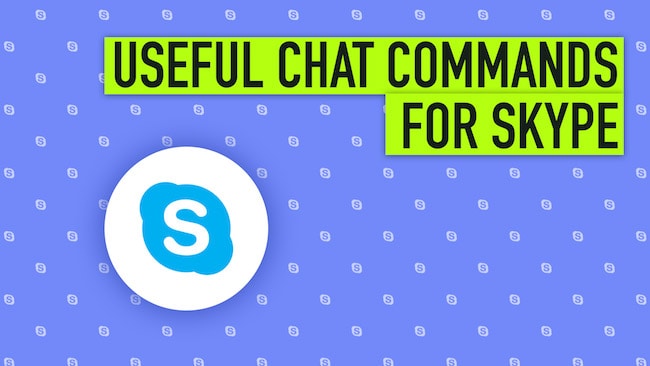
Если вы часто пользуетесь приложением Skype, то вы, должно быть, знали, что Skype предлагает своим пользователям различные команды, известные как команды Skype. Эти команды варьируются от базового форматирования в Skype до управления несколькими аспектами группового чата, включая возможность устанавливать пароли, блокировать / разблокировать пользователей в групповом чате, а также другие команды. Поэтому мы составили список всех команд, доступных пользователям ниже.
Перед тем как приступить к работе с командами, лучше проверить, нет ли проблема записывающего устройства в скайпе. Говоря о добавлении этих команд, вам нужно будет ввести их в окно чата Skype, а затем, нажав Enter, вы получите соответствующий результат, как показано на изображении ниже:
Что такое облачные .
Please enable JavaScript
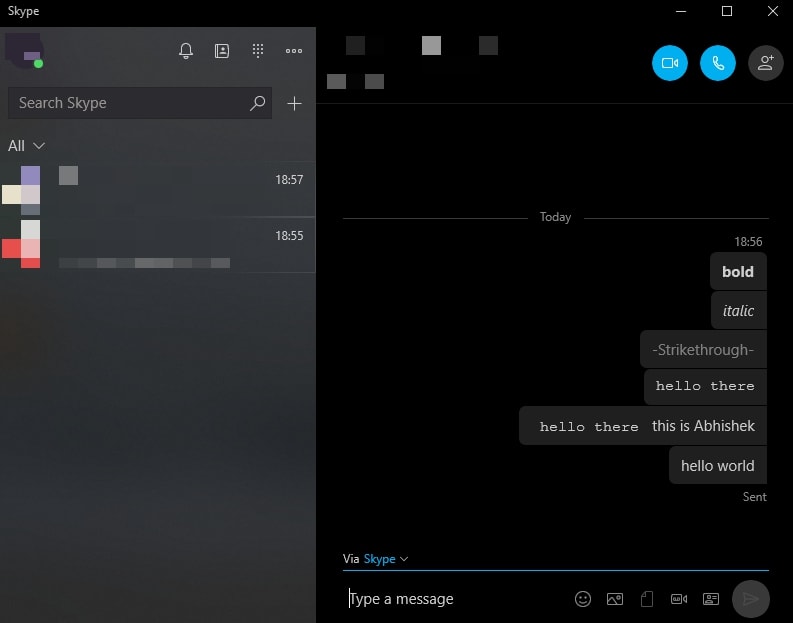
Эти команды Skype делятся на категории:
- Основные команды форматирования текста будут работать в любом обычном окне чата Skype.
- Команды чата Skype будут работать только в групповых чатах Skype. Кроме того, команды администратора Skype могут применяться вами только в том случае, если вам назначена роль администратора в групповом чате Skype.
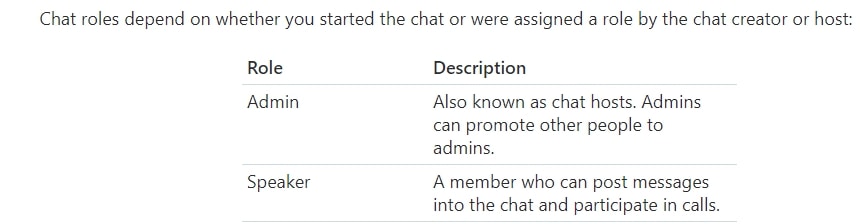
Список команд Skype
Команды форматирования Skype
Пример
Жирный
Это * жирный * текст.
Например, * жирный * вернется как булавка по скайпу.
Это текст _italic_.
Зачеркивание
Это ~ зачеркнутый ~ текст.
Моноширинный (вся линия)
Эта команда добавляет моноширин к тексту. Чтобы добавить весь абзац в моноширинном формате, вы должны добавить двойной восклицательный знак и пробел перед текстом.
Например, вы должны ввести «!! привет », чтобы получить результат как . .
Моноширинный (встроенный)
Эта команда добавляет моноширин к встроенному тексту. Чтобы добавить встроенный моноширинный шрифт в абзац, вы должны добавить до и после текста.
Например, вы должны ввести « привет там , это Абхишек», чтобы получить результат как . . это Абхишек.
Отменить форматирование текста
Команды чата Skype
Команды
Описание
/ remotelogout
Эта команда выводит вас из всех других клиентов Skype, в которых вы в данный момент вошли, за исключением текущего сеанса.
/ showplaces
Эта команда показывает вам другие случаи, когда имя Skype уже вошло в систему.
Команды группового чата Skype
Команды
Описание
/ добавить [Skype Имя]
Команда / add используется в групповых чатах Skype для добавления участников в группу. Чтобы использовать эту команду для добавления нового участника, просто введите «/ добавить Абхишек», И участник будет добавлен в группу.
/ alerton [текст]
Эта команда используется для оповещения пользователя о том, что конкретный текст был использован кем-то в групповом чате. Например, если вы введете эту команду «/ alerton techlila», То вы будете получать уведомления только тогда, когда кто-то упоминает techlila в групповом чате.
Эта команда используется для отключения предупреждений для групповых чатов. При вводе этой команды в групповом чате Skype ваши оповещения будут полностью отключены, и вы не будете уведомлены об активности группы.
/ найти [текст]
Он используется для поиска определенного текста в групповом чате. Например, если вы введете «/ найти технологию»Тогда вы получите первое сообщение, в котором кто-то упомянул слово« технология ».
/ получить администраторов
Эта команда используется для просмотра администраторов группового чата. Набрав «/ получить администраторов» в чате Skype, вы получите список всех администраторов группы Skype.
/ получить параметры
Это используется для получения всех доступных опций внутри группового чата. Набрав «/ получить параметры», вы получите полный список доступных вам параметров.
/ получить роль
Эта команда позволяет узнать вашу роль в конкретной группе Skype. Например, ввод «/ получить роль» покажет, являетесь ли вы администратором или спикером группы.
/ showmembers
Эта команда, используемая в групповом чате Skype, выводит список всех участников конкретной группы.
Эта команда сгенерирует URL-адрес группы Skype для добавления участников непосредственно через URL-адрес. Вы должны ввести / получить uri в группе скайпа, и URL-адрес будет сгенерирован.
Введя команду чата / golive в скайпе, вы можете начать видеозвонок со всеми участниками группы.
/Информация
Он используется для получения информации о членах, которые в настоящее время добавлены в группу, и о максимальном количестве членов, разрешенных в группе.
/ kick [Skype Имя]
Если вы хотите удалить любого участника из группы Skype, вам нужно ввести / kick, а затем имя пользователя Skype. Например, вам нужно ввести «/ kick Abhishek», Чтобы удалить Абхишека из группы.
/ kickban [имя в Skype]
Эта конкретная команда выгоняет пользователя из группы и запрещает ему повторно присоединяться к группе в будущем.
Эта команда позволяет вам покинуть текущую группу Skype. Вам просто нужно ввести / выйти в поле чата, и вы сможете выйти из этой конкретной группы Skype.
/ меня [текст]
Эта команда позволяет транслировать обновление статуса. Например, если вы хотите, чтобы все знали, что вы в отпуске, вам нужно ввести «/ я в отпуске». Эта команда будет читать «Абхишек в отпуске», чтобы уведомить других участников группы Skype о вашем статусе.
/ тема [текст]
Эта команда меняет тему группового чата в Skype. Вы должны ввести / topic, а затем тему. Например, вы можете ввести «/ topic политика», Чтобы сменить тему на политику.
/ получить список разрешений
Эта команда выводит список всех пользователей, которым разрешен доступ к групповому чату.
/ получить банлист
Эта команда дает вам список пользователей, которым запрещен доступ к группе.
/ установить правила [текст]
Эта команда позволяет вам установить правила для группового чата. Например, вы можете установить правила, разрешающие рассылку спама, набрав «/ установить правила Спам запрещен».
/ получить рекомендации
Эта команда показывает вам правила, установленные для группового чата.
Эта текстовая команда Skype позволяет вам отменить последнее изменение, которое вы внесли в текст.
/ whois [имя в Skype]
Эта команда дает вам информацию об участнике, такую как его / ее текущая роль в группе.
Эта команда повторяет последний выполненный вами поиск.
Эта команда показывает историю вашего чата Skype в текущем окне.
/ htmlhistory
Эта команда предоставляет вам HTML-файл с историей чата.
Эта команда очищает ваше текущее окно чата.
Эта команда устанавливает вас в качестве администратора чата и добавляет текст «СОЗДАТЕЛЬ» к вашему значку пользователя.
Эта команда дает список параметров отладки без описания.
/ showstatus
Эта команда показывает информацию о текущем разговоре, такую как идентификатор разговора, количество сообщений и дату истории.
/ показанное имя
Эта команда отобразит название текущего разговора.
Эта команда показывает текст об отсутствующих сообщениях в текущем окне чата и проверяет базу данных сообщений на достоверность.
/ fork [skypename / s]
Эта команда дублирует текущий групповой чат, опуская имена Skype, упомянутые в команде.
Команды администратора Skype
Список / установка флагов опций
Команды
Описание
/ установить параметры [[+ | -] флаг]
Эта команда позволяет включать или отключать определенные флаги, установленные в чате Skype. Например, вы можете ввести «/ set options -JOINING_ENABLED», чтобы отключить флаг JOINING_ENABLED и наоборот.
ИСТОРИЯ_РАСКРЫТА
Этот флаг позволяет пользователям просматривать историю группы перед присоединением.
JOINERS_BECOME_APPLICANTS
Этот флаг позволяет пользователям присоединяться к чату, но они не смогут отправлять или получать сообщения, пока не будут одобрены администратором или создателем группы.
JOINERS_BECOME_LISTENERS
Этот флаг устанавливает для новых участников чата только получение сообщений. Они могут отправлять сообщения после повышения до роли ПОЛЬЗОВАТЕЛЯ.
JOINING_ENABLED
Этот флаг позволяет пользователям присоединяться к чату.
TOPIC_AND_PIC_LOCKED_FOR_USERS
Этот флаг позволяет единственному СОЗДАТЕЛЮ чата изменить тему группы или изображение, связанное с группой.
USERS_ARE_LISTENERS
Этот флаг устанавливает ПОЛЬЗОВАТЕЛИ только для просмотра сообщений. Они не могут отправлять сообщения.
/ установить пароль [текст]
Эта команда Skype позволяет вам установить пароль к чату без пробелов. Чтобы установить пароль, введите «/ set password abcd», и ваш пароль будет установлен на abcd.
/ установить password_hint [текст]
Это устанавливает подсказку пароля для вашего пароля. Чтобы установить подсказку для пароля, введите «/ set password_hint guess», чтобы указать подсказку для пароля в качестве предположения.
/ setpassword [пароль] [подсказка пароля]
Это устанавливает пароль для вашего чата вместе с подсказкой пароля. Вам нужно ввести / setpassword, а затем пароль и подсказку для пароля.
/ setrole [Имя в Skype] МАСТЕР
Это устанавливает роль участника Skype в качестве МАСТЕРА.
/ setrole [имя в Скайпе] ПОМОЩЬ
Эта команда устанавливает роль участника Skype как ПОМОЩНИК.
/ setrole [имя в Skype] ПОЛЬЗОВАТЕЛЬ
Он устанавливает роль участника Skype в качестве ПОЛЬЗОВАТЕЛЯ.
/ setrole [Имя в Скайпе] СЛУШАТЕЛЬ
Эта команда устанавливает роль участника Skype как СЛУШАТЕЛЬ.
Это обширный список команд шрифтов Skype, который включает команды для форматирования текста, команды группового чата, а также команды администратора Skype. Что касается этих команд Skype, мы уже подробно описали сценарии, в которых эти команды пригодятся внутри Skype. Помимо этого, дайте нам знать, использовали ли вы какие-либо из упомянутых выше команд и как вы считаете их полезными в разделе комментариев ниже.
Раскрытие информации: Контент, опубликованный на TechLila, поддерживается читателями. Мы можем получать комиссию за покупки, совершенные по нашим партнерским ссылкам, без каких-либо дополнительных затрат для вас. Читайте наши Страница отказа от ответственности чтобы узнать больше о нашем финансировании, редакционной политике и способах поддержки.
Источник: www.techlila.com
